Enthält die wichtigsten Steuerelemente für die Darstellung des Materials "Arch & Design".
Schattierungsmodell
Aus Benutzersicht besteht das Schattierungsmodell aus drei Komponenten:
- Streufarbe: Streufarbenkanal (einschließlich Oren Nayar-"Rauheit")
- Reflexionen: Anisotropische Hochglanzreflexionen (und Glanzpunkte)
- Refraktion: Anisotropische Hochglanztransparenz (und Transluzenz)
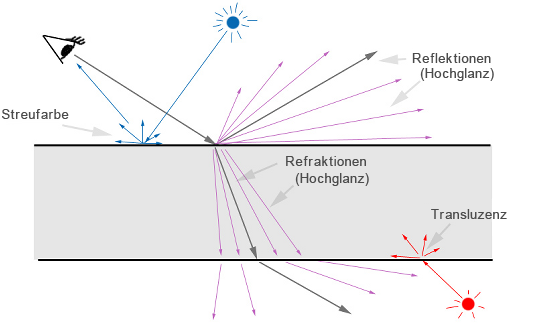
Schattierungsmodell mit Arch & Design-Material
Durch direktes und indirektes Licht von der Szene werden Streufarbenreflexionen und Transluzenzeffekte erzeugt. Direkte Lichtquellen erzeugen außerdem Spiegelglanzlichter.
Mit Raytracing werden Reflexions- und Refraktionseffekte und mit der erweiterten wichtigkeitsbasierten Multi-Sampling-Funktion Hochglanzreflexionen und -refraktionen erstellt.
Reflektivitätsmerkmale
Die endgültige Oberflächenreflektivität setzt sich in der Realität aus drei Komponenten zusammen:
- Streufarben-Effekt
- Tatsächliche Reflexionen
- Spiegelglanzlichter, die die Reflexion von Lichtquellen simulieren

Streufarbe, Reflexionen und Glanzpunkte
Glanzpunkte sind tatsächlich nichts anderes als Hochglanzreflexionen der Lichtquellen. In der Computergrafik ist es effizienter, diese getrennt zu behandeln. Das Material stimmt jedoch die Intensität, die Anisotropie etc. der Glanzpunkte automatisch mit der Intensität und der Anisotropie der Reflexionen ab, um physikalische Korrektheit zu gewährleisten. Hierfür gibt es keine separaten Steuerelemente, da die entsprechenden Werte in den Reflektivitätseinstellungen vorgenommen werden.
Energieerhaltung
Eines der wichtigsten Merkmale des Arch & Design-Materials ist die automatische Energieerhaltung. Dadurch wird sichergestellt, dass Streufarbe + Reflexion + Refraktion <= 1 ist. Das heißt, Energie wird nicht aus dem Nichts geschaffen, und die eingehende Lichtenergie wird dem ersten Hauptsatz der Thermodynamik entsprechend auf die Komponenten Streufarbe, Reflexion und Refraktion verteilt.
Wenn z. B. die Reflektivität erhöht wird, muss die Energie für das zusätzlich reflektierte Licht von irgendwoher genommen werden, und Streufarbenstärke und Transparenz werden entsprechend reduziert. Transparenz wird auf Kosten der Streufarbenstärke hinzugefügt.
Es gelten folgende Regeln:
- Die Energie für Transparenz wird auf Kosten der Streufarbenstärke aufgewendet. Das heißt, bei einer Transparenz von 100 % ist keine Streufarbe vorhanden.
- Die Energie für Reflektivität wird auf Kosten von Streufarbenstärke und Transparenz aufgewendet. Das heißt, bei einer Reflektivität von 100 % ist weder Streufarbe noch Transparenz vorhanden.
- Die Transluzenz ist ein Transparenztyp, und das Verhältnis von Transparenz und Transluzenz in Prozent wird mit dem Parameter Transluzenzgewichtung gemessen.

Von links nach rechts: Reflektivität = 0,0, 0,4, 0,8 und 1,0

Von links nach rechts: Transparenz = 0,0, 0,4, 0,8 und 1,0
Energieerhaltung bedeutet außerdem, dass die Intensität der Glanzpunkte mit dem Hochglanz einer Oberfläche in Verbindung steht. Bei einem hohen Reflexionshochglanz-Wert wird ein schmaler, intensiver Glanzpunkt erzeugt, bei einem niedrigeren Wert ein breiterer Glanzpunkt mit weniger Intensität. Die Energie muss in diesem Fall über einen weiteren Bereich verteilt werden.
Transparenzmerkmale
Das Material unterstützt anisotropische Hochglanztransparenz und verfügt über eine Transluzenzkomponente.

Transluzenz
Festkörper und dünne Wand
Die Transparenz- bzw. Transluzenzeigenschaft von Objekten kann entweder als Festkörper oder dünne Wand definiert werden.
Wenn alle Objekte als Festkörper behandelt würden, müsste jedes Fenster in einem architektonischen Modell mit zwei Flächen bearbeitet werden: einer Einfallfläche, die das Licht leicht in eine Richtung refraktiert, und einer Ausfallfläche, die das Licht zurück in die ursprüngliche Richtung refraktiert.
Dies erfordert zusätzliche Modellarbeit und ist eine Verschwendung von Renderleistung, um Refraktionen zu simulieren, die am Ende nur eine verschwindend geringe Auswirkung auf das Bild haben. Daher ermöglicht es Ihnen die Option "Dünne Wand", die gesamte Fensterscheibe als einfache Fläche zu modellieren und auf Brechung zu verzichten.

Transparenz und Transluzenz mit "Festkörper" und "Dünne Wand"
In der vorstehenden Abbildung wird für das Glasdach des Helikopters, das Fenster, den lichtdurchlässigen Vorhang und den rechten Raumbereich die Option "Dünne Wand" und für die Glaskugel, das Kunststoffpferd und den linken Raumbereich die Option "Festkörper" verwendet.
Ausschnitt-Opazität
Neben der "physikalischen" Transparenz, die eine tatsächliche Materialeigenschaft modelliert, stellt das Material einen vollständig getrennten, nicht physikalischen Kanal für "Ausschnitt-Opazität" bereit, um Billboard-Objekte wie Bäume zu ermöglichen oder Objekte wie einen Maschendrahtzaun mithilfe einer Opazitätsmaske auszuschneiden.
Benutzeroberfläche
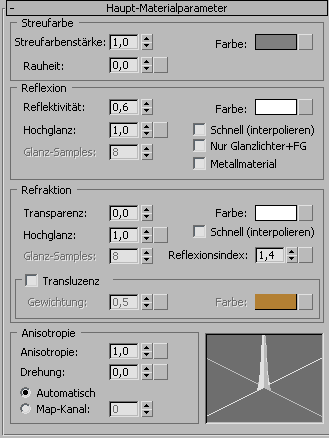
Bereich "Streufarbe"
- Streufarbenstärke
- Streufarbenstärke steuert die Helligkeit der Streufarbenkomponente. Bereich = 0,0 bis 1,0. Vorgabe = 1,0. Anmerkung: Da das Material Energie erhaltend ist, richtet sich die verwendete Streufarbenstärke nach den Werten für Reflektivität und Transparenz, siehe Energieerhaltung.
- Farbe
- Steuert die Streufarbe. Die Streufarbe ist die Farbe mit direktem Lichteinfall. Vorgabe = Grau 50 %.
Klicken Sie auf die Map-Schaltfläche, um ein Streufarben-Map zuzuweisen. Diese Schaltfläche ist ein Tastaturbefehl. Sie können ein Streufarben-Map auch mit dem Rollout "Allgemeine Maps" zuweisen.
- Rauheit
- Rauheit steuert, wie schnell die Streufarbenkomponente in die Umgebungsfarbenkomponente übergeht. Bereich = 0,0 bis 1,0. Vorgabe = 0,0.
Für die Streufarbenkomponente wird das Oren-Nayar-Schattierungsmodell verwendet. Wenn der Rauheitswert auf 0,0 eingestellt ist, entspricht dies der klassischen Lambert-Schattierung. Bei höheren Werten erhält die Oberfläche ein "puderiges" Aussehen wie in der folgenden Abbildung gezeigt.

Links: Rauheit = 0.0
Mitte: 0.5
Rechts: 1.0
Klicken Sie auf die Map-Schaltfläche, um ein Streufarbenrauheits-Map zuzuweisen. Diese Schaltfläche ist ein Tastaturbefehl. Sie können das Streufarbenrauheit-Map auch mit dem Rollout "Allgemeine Maps" zuweisen.
Bereich "Reflexion"
- Reflektivität
- Die allgemeine Reflektivitätsstärke. Bereich = 0,0 bis 1,0. Vorgabe = 0,6.
Mit den Werten für "Reflektivität" und "Farbe" werden die Reflexionsstärke sowie die Intensität des herkömmlichen Glanzlichts (wird auch als Spiegelglanzlicht bezeichnet) definiert.
Hierbei handelt es sich um den Maximalwert. Der tatsächliche Wert hängt vom Oberflächenwinkel ab und ergibt sich aus der BRDF-Kurve. Diese Kurve (siehe) ermöglicht Ihnen, eine 0-Grad-Reflektivität für Oberflächen direkt gegenüber dem Betrachter und eine 90-Grad-Reflektivität für Oberflächen im rechten Winkel zum Betrachter zu definieren.

Links: Keine Reflektivität, nur Streufarbe
Mitte: Winkelabhängige Reflektivität mit einer 0-Grad-Reflektivität von 0.1 und einer 90-Grad-Reflektivität von 1.0
Rechts: Konstante Reflektivität, sowohl 0-Grad-Reflektivität als auch 90-Grad-Reflektivität 0.9
Anmerkung: In der vorstehenden Abbildung nimmt die weiße Streufarbe durch die hohe Reflektivität automatisch ab. Andernfalls wäre das Material zu hell und würde nicht den physikalischen Gesetzen entsprechen. - Farbe
- Die Farbe des reflektierten Lichts. Vorgabe = Weiß.
Klicken Sie auf die Schaltfläche, um ein Reflexions-Map zuzuweisen. Diese Schaltfläche ist ein Tastaturbefehl. Sie können ein Reflexions-Map auch mit dem Rollout "Allgemeine Maps" zuweisen.
- Hochglanz
- Definiert die "Glanzstärke" der Oberfläche. Der Wertebereich reicht von 1,0 (Spiegel) bis 0,0 (verteilt reflektierende Oberfläche). Vorgabe = 1,0.

Links: Glanzstärke =1.0
Mitte: 0.5
Rechts: 0.25
Klicken Sie auf die Map-Schaltfläche, um ein Hochglanz-Map zuzuweisen. Diese Schaltfläche ist ein Tastaturbefehl. Sie können ein Hochglanz-Map auch mit dem Rollout "Allgemeine Maps" zuweisen.
- Glanz-Samples
- Die maximale Anzahl an Samples (Strahlen), die zur Erzeugung von Hochglanzreflexionen verwendet werden. Durch höhere Werte reduzieren Sie die Rendergeschwindigkeit, erzielen aber ein glatteres Ergebnis. Niedrigere Werte ergeben eine höhere Rendergeschwindigkeit, das Ergebnis ist jedoch körniger. Im Allgemeinen ist 32 für die meisten Rendervorgänge ausreichend.
Nur verfügbar, wenn der Hochglanzwert nicht 1,0 entspricht. Da durch den Hochglanzwert von 1,0 ein "perfekter Spiegel" erzeugt wird, ist die Verwendung mehrerer Strahlen nicht von Bedeutung, es wird lediglich ein Reflexionsstrahl verwendet.
Anmerkung: Wenn Sie "Glanz-Samples" auf 0 setzen, werden "perfekte Spiegelreflexionen" erzeugt, und es wird nur ein Strahl verwendet, unabhängig von dem für "Hochglanz" eingestellten Wert. Hiermit können Sie bei Oberflächen mit schwachen Reflexionen Verbesserungen erzielen. Für das Glanzlicht wird der für "Hochglanz" eingestellte Wert berücksichtigt.Bei Hochglanzreflexionen müssen mehrere Strahlen verfolgt werden, um ein optimales Ergebnis zu erzielen. Dies kann sich auf die Leistung auswirken. Aus diesem Grund verfügt das Material über die folgenden speziellen Funktionen zur Leistungsverbesserung:
- Schnell (interpolieren)
- Wenn diese Option aktiviert ist, ermöglicht ein Glättungsalgorithmus die Wiederverwendung und Glättung der Strahlen. Das Ergebnis ist eine höhere Geschwindigkeit und glattere Reflexionen, wobei jedoch die Genauigkeit nachlässt. Nähere Informationen zur Interpolation finden Sie unter Rollout "Schnelle Glanzinterpolation". Anmerkung: Diese Methode eignet sich am besten für flache Oberflächen.
- Nur Glanzlichter+FG
- Wenn diese Option aktiviert ist, werden tatsächliche Reflexionsstrahlen nicht verfolgt. Stattdessen werden nur die Glanzlichter sowie mit der Final Gather-Funktion emulierte weiche Reflexionen angezeigt.
Das Rendern im Modus "Nur Glanzlichter+FG" nimmt im Vergleich zu einer Oberfläche ohne Hochglanz nicht mehr Zeit in Anspruch, ermöglicht jedoch überraschend gute Ergebnisse. Er eignet sich weniger für die Hauptobjekte in einer Szene, kann jedoch gut für weniger wichtige Elemente verwendet werden. Am besten eignet sich dieser Modus für Materialien mit schwachen oder extrem glänzenden (unscharfen) Reflexionen wie in der folgenden Abbildung gezeigt.

Für die zwei Becher auf der linken Seite wurden tatsächliche Reflexionen, für die beiden Becher auf der rechten Seite wurde der Modus "Nur Glanzlichter+FG" verwendet.
- Metallmaterial
- Im Gegensatz zu anderen Objekten wird die Farbe der Reflexionen bei metallischen Objekten durch das Objekt selbst beeinflusst. Beispiel: Die Reflexionen eines Goldbarrens sind goldfarben, die Reflexionen einer roten Glaskugel jedoch nicht rot. Diese Eigenschaft wird mit der Option "Metallmaterial" berücksichtigt:
- Wenn diese Option deaktiviert ist, wird die Farbe durch den Wert unter "Farbe" im Bereich "Reflexion" definiert, und die Intensität und die Farben der Reflexionen ergeben sich aus dem Wert für "Reflektivität" und den BRDF-Einstellungen.
- Wenn diese Option aktiviert ist, wird die Farbe durch den Wert unter "Farbe" im Bereich "Streufarbe" definiert, und der Wert für "Reflektivität" dient zur Gewichtung zwischen Streufarbenreflexionen und Hochglanzreflexionen (metallisch).

Links: Nicht metallische Reflexionen ("Metallmaterial" ist deaktiviert). Die Reflexionen spiegeln die Farben der reflektierten Objekte wider, die Farbe des Materials hat keinen Einfluss.
Mitte: Metallische Reflexionen ("Metallmaterial" ist aktiviert). Die Farbe des Objekts selbst spiegelt sich in den Reflexionen wider.
Rechts: Eine Variante mit aktivierter Option, wobei die Reflektivität auf 0.5 gesetzt ist, wodurch sich ein Verhältnis von metallischen Hochglanzreflexionen und Streufarbenreflexionen von 50:50 ergibt.
Bereich "Refraktion"
- Transparenz
- Die Refraktionsstärke. Bereich = 0,0 bis 1,0. Vorgabe = 0,0.
Aufgrund der energieerhaltenden Eigenschaft des Materials handelt es sich bei dem für "Transparenz" angegebenen Wert um den Maximalwert. Der tatsächliche Wert hängt vom Reflektivitätsgrad und von der BRDF-Kurve ab.
- Farbe
- Die Refraktionsfarbe. Diese Farbe kann zwar zur Erzeugung "farbigen Glases" verwendet werden. Eine etwas genauere Methode hierfür wird jedoch im Abschnitt Farbiges Glas unter Tipps & Tricks beschrieben.
Klicken Sie auf die Map-Schaltfläche, um ein Refraktions-Map zuzuweisen. Diese Schaltfläche ist ein Tastaturbefehl. Sie können ein Refraktions-Map auch mit dem Rollout "Allgemeine Maps" zuweisen.
- Glossiness (Hochglanz)
- Die Schärfe der Refraktion/Transparenz. Der Wertebereich reicht von 1.0 (extrem klare Transparenz) bis 0.0 (extrem unklare Transparenz). Vorgabe = 1,0.

Links: Refraktionshochglanz = 1.0
Mitte: Refraktionshochglanz = 0.5
Rechts: Refraktionshochglanz = 0.25
Bei Hochglanzrefraktionen müssen mehrere Strahlen verfolgt werden, um ein optimales Ergebnis zu erzielen. Dies kann sich auf die Leistung auswirken. Aus diesem Grund verfügt das Material über folgende spezielle Funktion zur Leistungsverbesserung:
- Schnell (interpolieren)
- Wenn diese Option aktiviert ist, ermöglicht ein Glättungsalgorithmus die Wiederverwendung und Glättung der Strahlen. Das Ergebnis ist eine höhere Geschwindigkeit und glattere Hochglanzrefraktionen, wobei jedoch die Genauigkeit nachlässt. Nähere Informationen zur Interpolation finden Sie unter Rollout "Schnelle Glanzinterpolation". Anmerkung: Diese Methode eignet sich am besten für flache Oberflächen.
- Glanz-Samples
- Die maximale Anzahl an Samples (Strahlen), die zur Erzeugung von Hochglanzrefraktionen verwendet werden. Durch höhere Werte reduzieren Sie die Rendergeschwindigkeit, erzielen aber ein glatteres Ergebnis. Niedrigere Werte ergeben eine höhere Rendergeschwindigkeit, das Ergebnis ist jedoch körniger, wie bei mattiertem Glas. Im Allgemeinen ist 32 für die meisten Rendervorgänge ausreichend.
Nur verfügbar, wenn der Hochglanzwert nicht 1,0 entspricht. Da durch den Hochglanzwert von 1,0 eine vollständig klare (nicht verschwommene) Transparenz erzeugt wird, ist die Verwendung mehrerer Strahlen nicht von Bedeutung – es wird lediglich ein Refraktionsstrahl verwendet.
Anmerkung: Wenn Sie "Glanz-Samples" auf 0 setzen, ist die Refraktion vergleichbar mit einer "perfekten Linse", und es wird nur ein Strahl verwendet, unabhängig von dem für "Hochglanz" eingestellten Wert. Diese Option eignet sich zur Leistungsverbesserung bei Entwurfsrendervorgängen. - RI
- Der Refraktionsindex. Hiermit wird gemessen, wie stark die Lichtstrahlen gebrochen werden, wenn sie auf das Material treffen.
Die Richtung hängt davon ab, ob der Lichtstrahl in das Objekt einfällt oder das Objekt verlässt. Beim Arch & Design-Material wird die Richtung der Oberflächennormalen als Hauptanhaltspunkt verwendet, um zu ermitteln, ob das Licht in das Objekt einfällt oder das Objekt verlässt. Aus diesem Grund müssen Sie beim Modellieren von transparenten, refraktiven Objekten darauf achten, dass die Oberflächennormale in die richtige Richtung zeigt.
Der RI kann auch zur Definition der BRDF-Kurve verwendet werden, wie bei den in der folgenden Abbildung gezeigten transparenten oder "dielektrischen" Materialien:

Links: RI = 1.0
Mitte: RI = 1.2
Rechts: RI = 1.5
Der Becher ganz links wirkt unecht und ist fast unsichtbar. Da der Refraktionsindex von 1,0 dem Refraktionsindex von Luft entspricht, kann er nicht auf Festkörper angewendet werden. Es erfolgt keine Reflektivitätsänderung über das gesamte Material, sodass keine Kanten oder Abstufungen wahrgenommen werden können. Die durch den Refraktionsindex erzielten Reflektivitätsänderungen bei den Bechern in der Mitte und rechts sind jedoch realistisch.
Statt die Reflektivität mit dem Refraktionsindex zu definieren, können Sie sie mit dem BRDF-Modus manuell einstellen:

Verschiedene Arten von Transparenz
In der vorstehenden Abbildung wurde für den Becher links der Refraktionsindex verwendet. Die Kurve des Bechers in der Mitte wurde manuell definiert, mit einer 90-Grad-Reflektivität von 1,0 und einer 0-Grad-Reflektivität von 0,2. Das Glas wirkt metallisch. Beim Becher auf der rechten Seite wurde dieselbe BRDF-Kurve verwendet, jedoch die Option Dünne Wand aktiviert. Diese Methode eignet sich deutlich besser zur Erstellung von Objekten ohne Brechung, als den Refraktionsindex einfach auf 1,0 zu setzen wie im Fall des linken Bechers der vorherigen Abbildung.
- Transluzenz
- Transluzenz ist eine spezielle Form der Transparenz. Zur Verwendung von Transluzenz muss Transparenz vorhanden sein. Die Transluzenz-Funktion wurde im Arch & Design-Material in einfacher Form implementiert und berücksichtigt lediglich die Übertragung des Lichts von der Rückseite zur Vorderseite des Objekts. Es handelt sich nicht um einen echten SSS-Effekt (Subsurface Scattering, Streuung von Teiloberflächen). Sie können einen SSS-ähnlichen Effekt erstellen, indem Sie die Hochglanztransparenz mit der Transluzenz verbinden, das Ergebnis ist jedoch nicht so schnell und leistungsstark wie bei den dafür vorgesehenen SSS-Shadern.
Wenn Sie Transluzenz aktivieren, werden die Einstellungen für Gewichtung und Farben verfügbar und treten beim Rendern in Kraft.
Gewichtung Hiermit geben Sie an, wie hoch der Anteil der vorhandenen Transparenz ist, der als Transluzenz verwendet werden soll. Beispiel: Wenn Gewichtung auf 0.0 gesetzt ist, wird die gesamte Transparenz als Transluzenz verwendet. Wenn "Gewichtung" auf 0,3 gesetzt ist, werden 30 Prozent der Transparenz als Transluzenz verwendet.
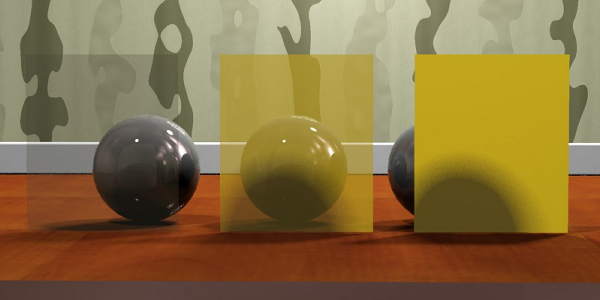
Alle: Transparenz = 0.75
Links: Gewichtung = 0.0
Mitte: Gewichtung = 0.5
Rechts: Gewichtung = 1.0
Die Transluzenz dient hauptsächlich zur Modellierung von Objekten wie Vorhängen, Reispapier und ähnlichen Effekten im Modus Dünne Wand (wie im oben stehenden Beispiel). Im Modus "Dünne Wand" wird so ermöglicht, dass die Schattierung der Objektrückseite durchscheint. Der Shader kann auch im Modus Festkörper verwendet werden, wie jedoch bereits erwähnt, sind die SSS-Shader für solche Zwecke besser geeignet.

Transluzenz bei Festkörpern:
Links: Gewichtung = 0.0
Mitte: Gewichtung = 0.5
Rechts: Gewichtung = 1.0
Farbe Die Transluzenzfarbe.
Klicken Sie auf die Schaltfläche, um ein Filterfarben-Map zuzuweisen. Diese Schaltfläche ist ein Tastaturbefehl. Sie können eine Filterfarbe (Transluzenz) auch mit dem Rollout "Allgemeine Maps" zuweisen.
Bereich "Anisotropie"
- Anisotropie
- Steuert die Form des Glanzlichts. Bei einem Wert von 1,0 ist das Glanzlicht rund, d. h. keine Anisotropie vorhanden. Bei einem Wert von 0,01 ist das Glanzlicht lang gestreckt. Eine Achse des Glanzlicht-Diagramms ändert sich entsprechend den Änderungen dieses Parameters. Vorgabe = 1,0.

Links: Anisotropie = 1.0
Mitte: Anisotropie = 4.0
Rechts: Anisotropie = 8.0
Klicken Sie auf die Map-Schaltfläche, um ein Anisotropie-Map zuzuweisen. Diese Schaltfläche ist ein Tastaturbefehl. Sie können ein Anisotropie-Map auch mit dem Rollout "Allgemeine Maps" zuweisen.
- Rotation
- Ändert die Ausrichtung des Glanzlichts. Das Musterfeld zeigt die Ausrichtungsänderung. Der Wertebereich für diese Option liegt zwischen 0,0 und 1,0 (1,0 = 360 Grad). Beispiel: 0,25 = 90 Grad, 0,5 = 180 Grad. Vorgabe = 0,0.

Links: Anisotropierotation = 0.0
Mitte: Anisotropierotation = 0.25
Rechts: Anisotropierotation = [Textur-Map]
Tipp: Bei Verwendung von Textur-Maps für die Drehung der Anisotropie darf die Textur nicht mit einem Antialias versehen (gefiltert) sein. Sie können dies erreichen, indem Sie den Unschärfeparameter des Maps auf 0.0 setzen. Andernfalls verursachen die mit einem Antialias versehenen Pixel lokale Wirbel in der Anisotropie, die als Falteneffekte dargestellt werden.Klicken Sie auf die Map-Schaltfläche, um ein Ausrichtungs-Map (Anisotropie-Drehung) zuzuweisen. Diese Schaltfläche ist ein Tastaturbefehl. Sie können ein Ausrichtungs-Map auch mit dem Rollout "Allgemeine Maps" zuweisen.
- Automatisch/Map-Kanal
- Hiermit können Sie Anisotropie auf einen bestimmten Map-Kanal anwenden.
Wenn diese Option auf "Automatisch" eingestellt ist, folgt die Basisdrehung dem lokalen Koordinatensystem des Objekts. Wenn Sie stattdessen "Map-Kanal" wählen und eine Kanalnummer festlegen, wird der Raum, der die Dehnrichtungen der Glanzpunkte definiert, vom Texturraum des angegebenen Map-Kanals abgeleitet.
Warnung: Wenn die Anisotropie auf dem Texturraum basiert, wird nur ein Raum pro Dreiecksfläche erstellt, wodurch sichtbare Trennlinien zwischen den Dreiecksflächen entstehen können.Weitere Informationen finden Sie unter "Gebürstetes Metall".